TOYOTA PRIUS C 2016 Manuel du propriétaire (in French)
Manufacturer: TOYOTA, Model Year: 2016, Model line: PRIUS C, Model: TOYOTA PRIUS C 2016Pages: 628, PDF Size: 9.28 MB
Page 381 of 628
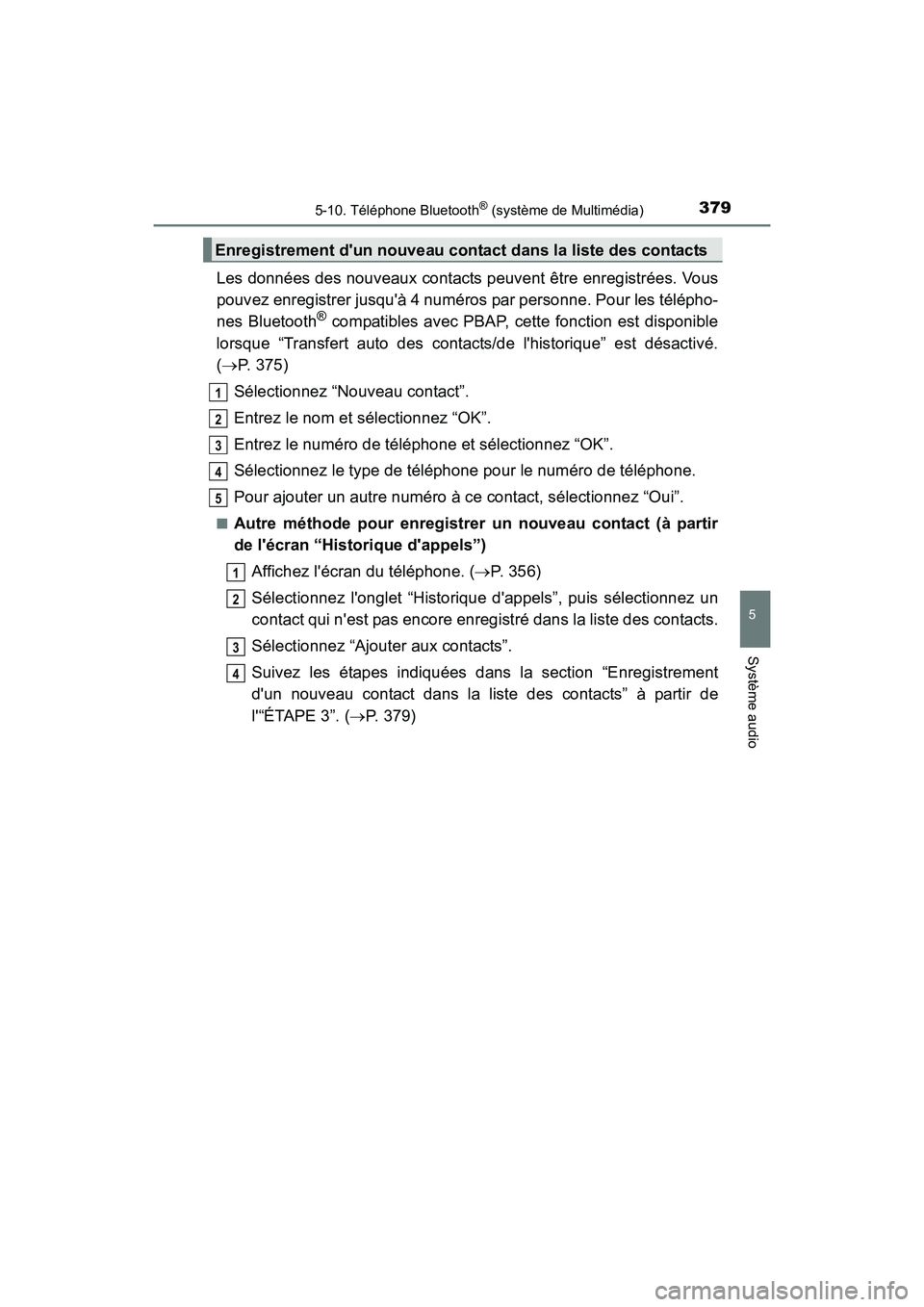
3795-10. Téléphone Bluetooth® (système de Multimédia)
5
Système audio
PRIUS c_D (OM52F96D)
Les données des nouveaux contacts peuvent être enregistrées. Vous
pouvez enregistrer jusqu'à 4 numéros par personne. Pour les télépho-
nes Bluetooth
® compatibles avec PBAP, cette fonction est disponible
lorsque “Transfert auto des contacts/de l'historique” est désactivé.
(→ P. 375)
Sélectionnez “Nouveau contact”.
Entrez le nom et sélectionnez “OK”.
Entrez le numéro de téléphone et sélectionnez “OK”.
Sélectionnez le type de téléphone pour le numéro de téléphone.
Pour ajouter un autre numéro à ce contact, sélectionnez “Oui”.
■Autre méthode pour enregistrer un nouveau contact (à partir
de l'écran “Historique d'appels”)
Affichez l'écran du téléphone. ( →P. 356)
Sélectionnez l'onglet “Historique d'appels”, puis sélectionnez un
contact qui n'est pas encore enregistré dans la liste des contacts.
Sélectionnez “Ajouter aux contacts”.
Suivez les étapes indiquées dans la section “Enregistrement
d'un nouveau contact dans la liste des contacts” à partir de
l'“ÉTAPE 3”. ( →P. 379)
Enregistrement d'un nouveau contact dans la liste des contacts
1
2
3
4
5
1
2
3
4
Page 382 of 628
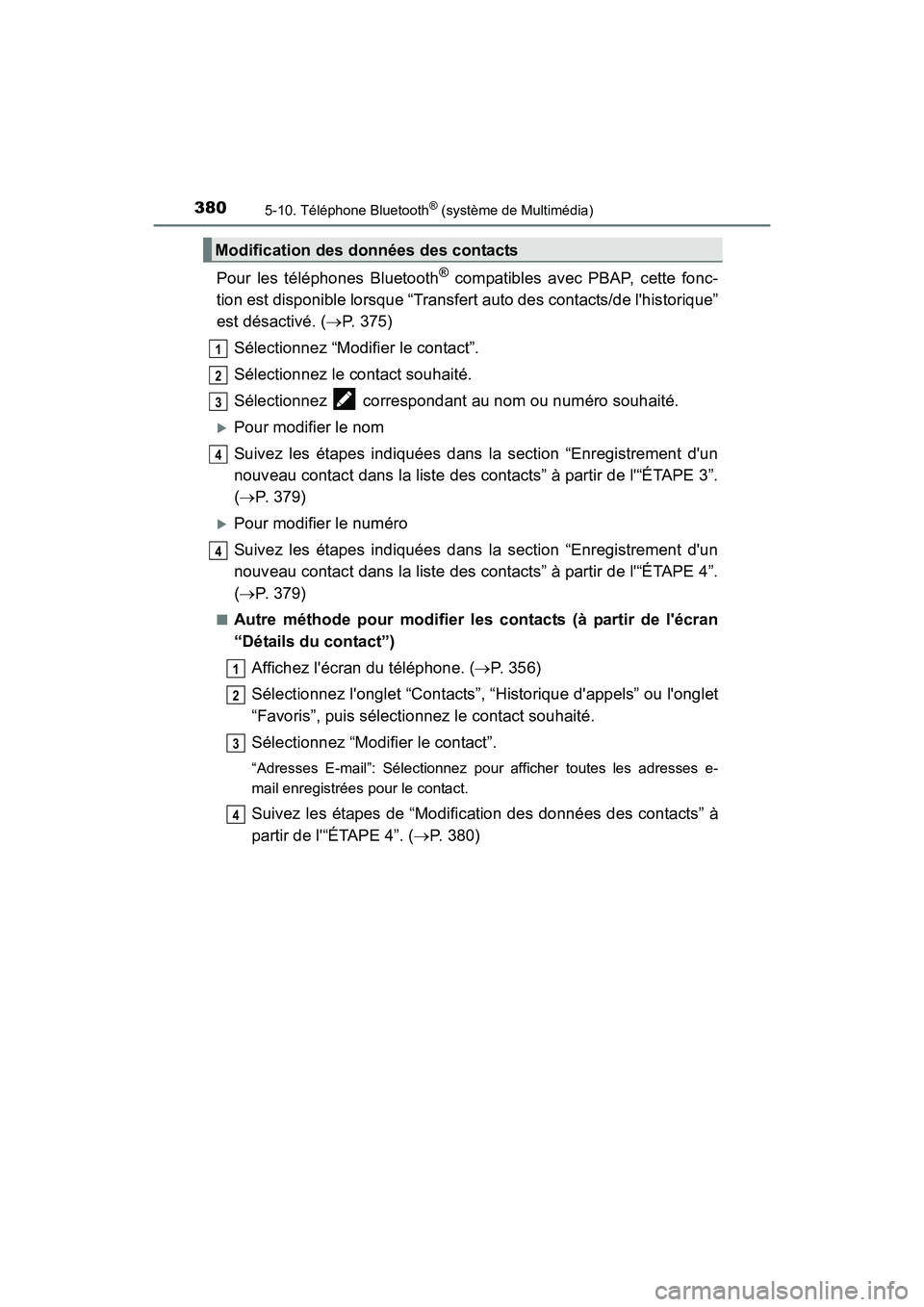
3805-10. Téléphone Bluetooth® (système de Multimédia)
PRIUS c_D (OM52F96D)
Pour les téléphones Bluetooth® compatibles avec PBAP, cette fonc-
tion est disponible lorsque “Transfert auto des contacts/de l'historique”
est désactivé. ( →P. 375)
Sélectionnez “Modifier le contact”.
Sélectionnez le contact souhaité.
Sélectionnez correspondant au nom ou numéro souhaité.
�XPour modifier le nom
Suivez les étapes indiquées dans la section “Enregistrement d'un
nouveau contact dans la liste des contacts” à partir de l'“ÉTAPE 3”.
(→ P. 379)
�XPour modifier le numéro
Suivez les étapes indiquées dans la section “Enregistrement d'un
nouveau contact dans la liste des contacts” à partir de l'“ÉTAPE 4”.
(→P. 379)
■Autre méthode pour modifier les contacts (à partir de l'écran
“Détails du contact”)
Affichez l'écran du téléphone. ( →P. 356)
Sélectionnez l'onglet “Contacts”, “Historique d'appels” ou l'onglet
“Favoris”, puis sélectionnez le contact souhaité.
Sélectionnez “Modifier le contact”.
“Adresses E-mail”: Sélectionnez pour afficher toutes les adresses e-
mail enregistrées pour le contact.
Suivez les étapes de “Modification des données des contacts” à
partir de l'“ÉTAPE 4”. ( →P. 380)
Modification des données des contacts
1
2
3
4
4
1
2
3
4
Page 383 of 628
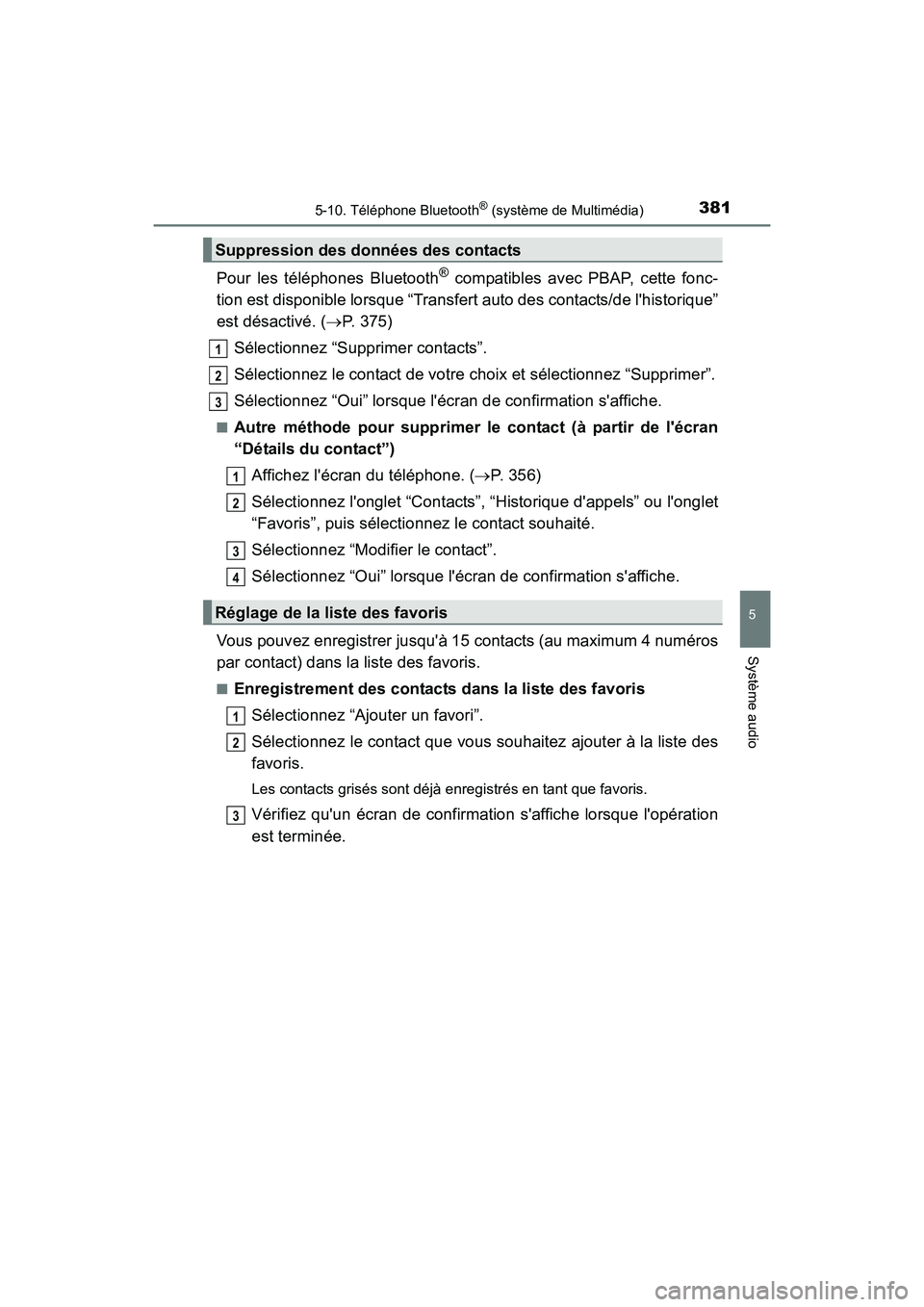
3815-10. Téléphone Bluetooth® (système de Multimédia)
5
Système audio
PRIUS c_D (OM52F96D)
Pour les téléphones Bluetooth® compatibles avec PBAP, cette fonc-
tion est disponible lorsque “Transfert auto des contacts/de l'historique”
est désactivé. ( →P. 375)
Sélectionnez “Supprimer contacts”.
Sélectionnez le contact de votre choix et sélectionnez “Supprimer”.
Sélectionnez “Oui” lorsque l'écran de confirmation s'affiche.
■Autre méthode pour supprimer le contact (à partir de l'écran
“Détails du contact”) Affichez l'écran du téléphone. ( →P. 356)
Sélectionnez l'onglet “Contacts”, “Historique d'appels” ou l'onglet
“Favoris”, puis sélectionnez le contact souhaité.
Sélectionnez “Modifier le contact”.
Sélectionnez “Oui” lorsque l'écran de confirmation s'affiche.
Vous pouvez enregistrer jusqu'à 15 contacts (au maximum 4 numéros
par contact) dans la liste des favoris.
■Enregistrement des contacts dans la liste des favoris Sélectionnez “Ajouter un favori”.
Sélectionnez le contact que vous souhaitez ajouter à la liste des
favoris.
Les contacts grisés sont déjà enregistrés en tant que favoris.
Vérifiez qu'un écran de confirmation s'affiche lorsque l'opération
est terminée.
Suppression des données des contacts
Réglage de la liste des favoris
1
2
13
1
2
3
4
1
2
3
Page 384 of 628
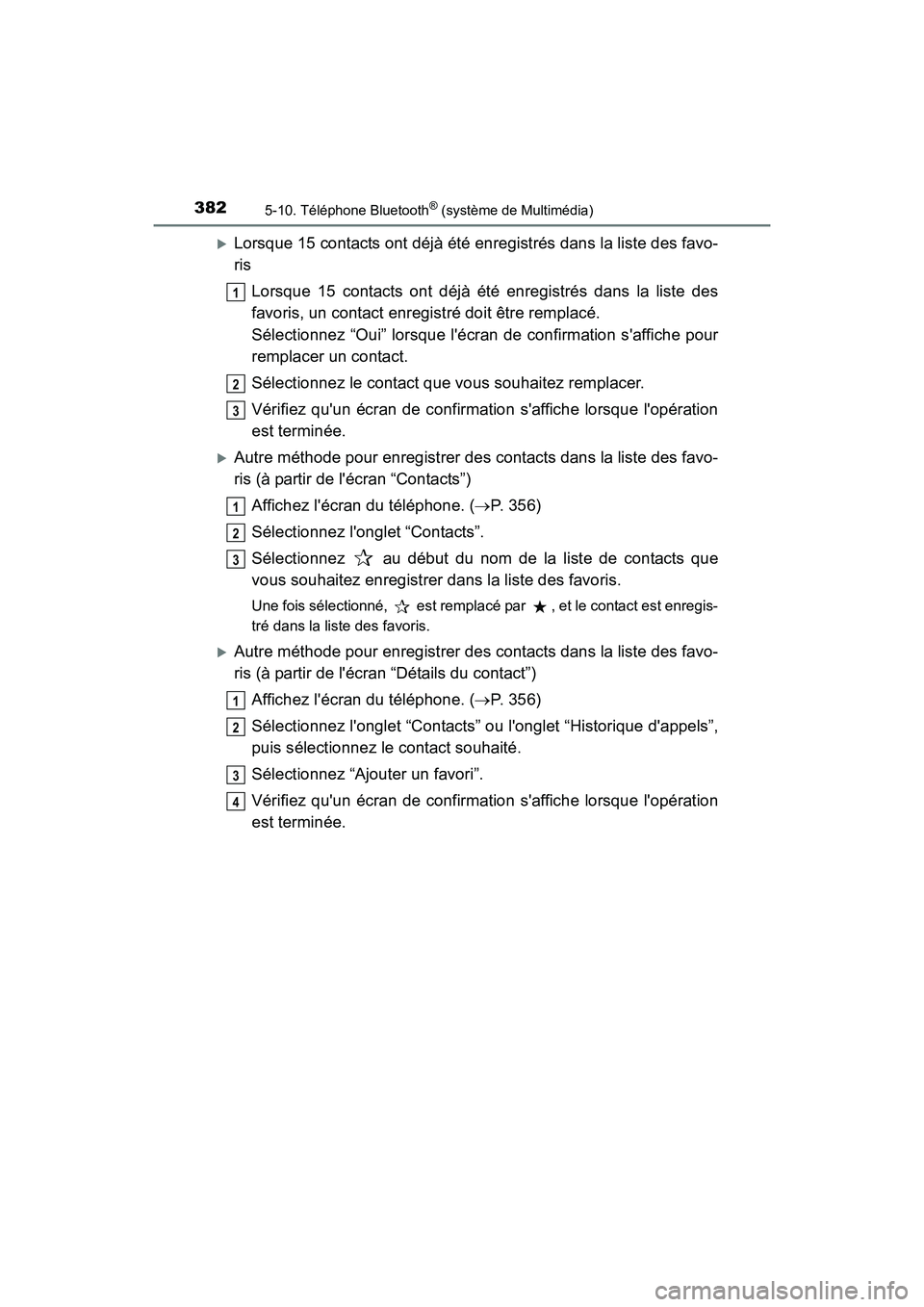
3825-10. Téléphone Bluetooth® (système de Multimédia)
PRIUS c_D (OM52F96D)
�XLorsque 15 contacts ont déjà été enregistrés dans la liste des favo-
risLorsque 15 contacts ont déjà été enregistrés dans la liste des
favoris, un contact enregistré doit être remplacé.
Sélectionnez “Oui” lorsque l'écran de confirmation s'affiche pour
remplacer un contact.
Sélectionnez le contact que vous souhaitez remplacer.
Vérifiez qu'un écran de confirmation s'affiche lorsque l'opération
est terminée.
�XAutre méthode pour enregistrer des contacts dans la liste des favo-
ris (à partir de l'écran “Contacts”)Affichez l'écran du téléphone. ( →P. 356)
Sélectionnez l'onglet “Contacts”.
Sélectionnez au début du nom de la liste de contacts que
vous souhaitez enregistrer dans la liste des favoris.
Une fois sélectionné, est remplacé par , et le contact est enregis-
tré dans la liste des favoris.
�XAutre méthode pour enregistrer des contacts dans la liste des favo-
ris (à partir de l'écran “Détails du contact”) Affichez l'écran du téléphone. ( →P. 356)
Sélectionnez l'onglet “Contacts” ou l'onglet “Historique d'appels”,
puis sélectionnez le contact souhaité.
Sélectionnez “Ajouter un favori”.
Vérifiez qu'un écran de confirmation s'affiche lorsque l'opération
est terminée.
1
2
3
1
2
3
1
2
3
4
Page 385 of 628
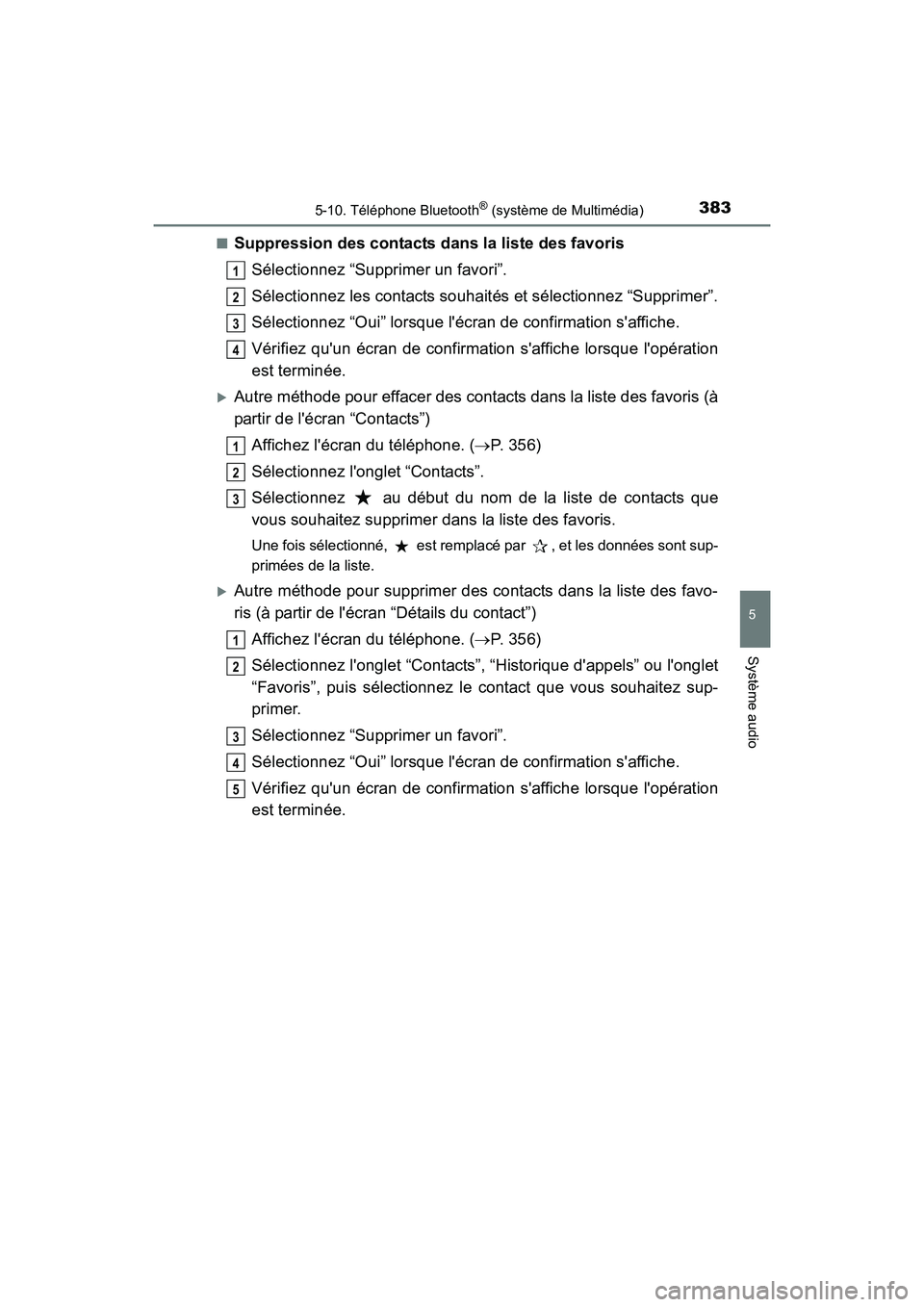
3835-10. Téléphone Bluetooth® (système de Multimédia)
5
Système audio
PRIUS c_D (OM52F96D)■
Suppression des contacts dans la liste des favoris
Sélectionnez “Supprimer un favori”.
Sélectionnez les contacts souhaités et sélectionnez “Supprimer”.
Sélectionnez “Oui” lorsque l'écran de confirmation s'affiche.
Vérifiez qu'un écran de confirmation s'affiche lorsque l'opération
est terminée.
�XAutre méthode pour effacer des contacts dans la liste des favoris (à
partir de l'écran “Contacts”)Affichez l'écran du téléphone. ( →P. 356)
Sélectionnez l'onglet “Contacts”.
Sélectionnez au début du nom de la liste de contacts que
vous souhaitez supprimer dans la liste des favoris.
Une fois sélectionné, est remplacé par , et les données sont sup-
primées de la liste.
�XAutre méthode pour supprimer des contacts dans la liste des favo-
ris (à partir de l'écran “Détails du contact”) Affichez l'écran du téléphone. ( →P. 356)
Sélectionnez l'onglet “Contacts”, “Historique d'appels” ou l'onglet
“Favoris”, puis sélectionnez le contact que vous souhaitez sup-
primer.
Sélectionnez “Supprimer un favori”.
Sélectionnez “Oui” lorsque l'écran de confirmation s'affiche.
Vérifiez qu'un écran de confirmation s'affiche lorsque l'opération
est terminée.
1
2
3
4
1
2
3
1
2
3
4
5
Page 386 of 628
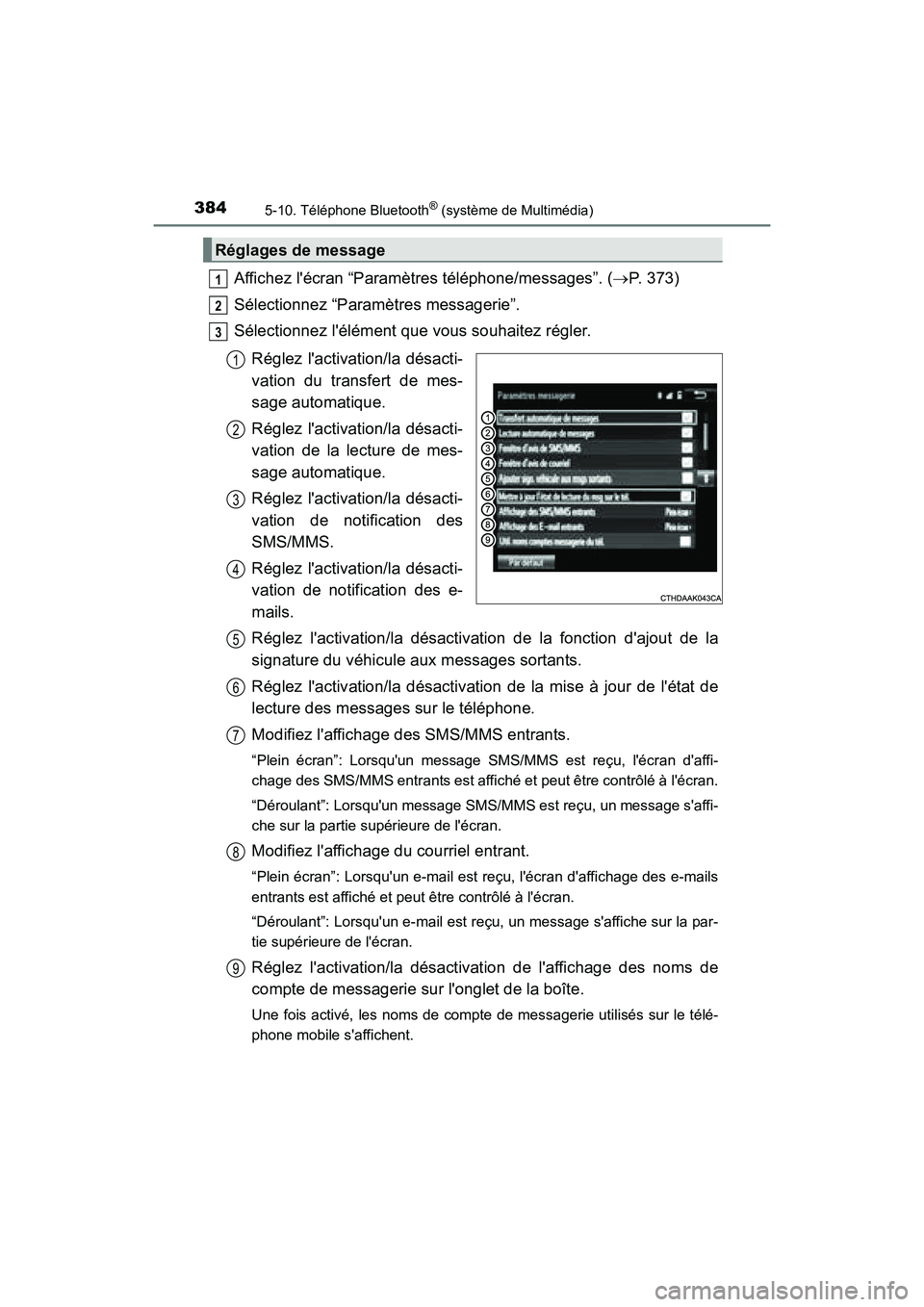
3845-10. Téléphone Bluetooth® (système de Multimédia)
PRIUS c_D (OM52F96D)
Affichez l'écran “Paramètres téléphone/messages”. (→P. 373)
Sélectionnez “Paramètres messagerie”.
Sélectionnez l'élément que vous souhaitez régler.
Réglez l'activation/la désacti-
vation du transfert de mes-
sage automatique.
Réglez l'activation/la désacti-
vation de la lecture de mes-
sage automatique.
Réglez l'activation/la désacti-
vation de notification des
SMS/MMS.
Réglez l'activation/la désacti-
vation de notification des e-
mails.
Réglez l'activation/la désactivation de la fonction d'ajout de la
signature du véhicule aux messages sortants.
Réglez l'activation/la désactivation de la mise à jour de l'état de
lecture des messages sur le téléphone.
Modifiez l'affichage des SMS/MMS entrants.
“Plein écran”: Lorsqu'un message SMS/MMS est reçu, l'écran d'affi-
chage des SMS/MMS entrants est affiché et peut être contrôlé à l'écran.
“Déroulant”: Lorsqu'un message SMS/MMS est reçu, un message s'affi-
che sur la partie supérieure de l'écran.
Modifiez l'affichage du courriel entrant.
“Plein écran”: Lorsqu'un e-mail est reçu, l'écran d'affichage des e-mails
entrants est affiché et peut être contrôlé à l'écran.
“Déroulant”: Lorsqu'un e-mail est reçu, un message s'affiche sur la par-
tie supérieure de l'écran.
Réglez l'activation/la désactivation de l'affichage des noms de
compte de messagerie sur l'onglet de la boîte.
Une fois activé, les noms de compte de messagerie utilisés sur le télé-
phone mobile s'affichent.
Réglages de message
1
2
3
1
2
3
4
5
6
7
8
9
Page 387 of 628
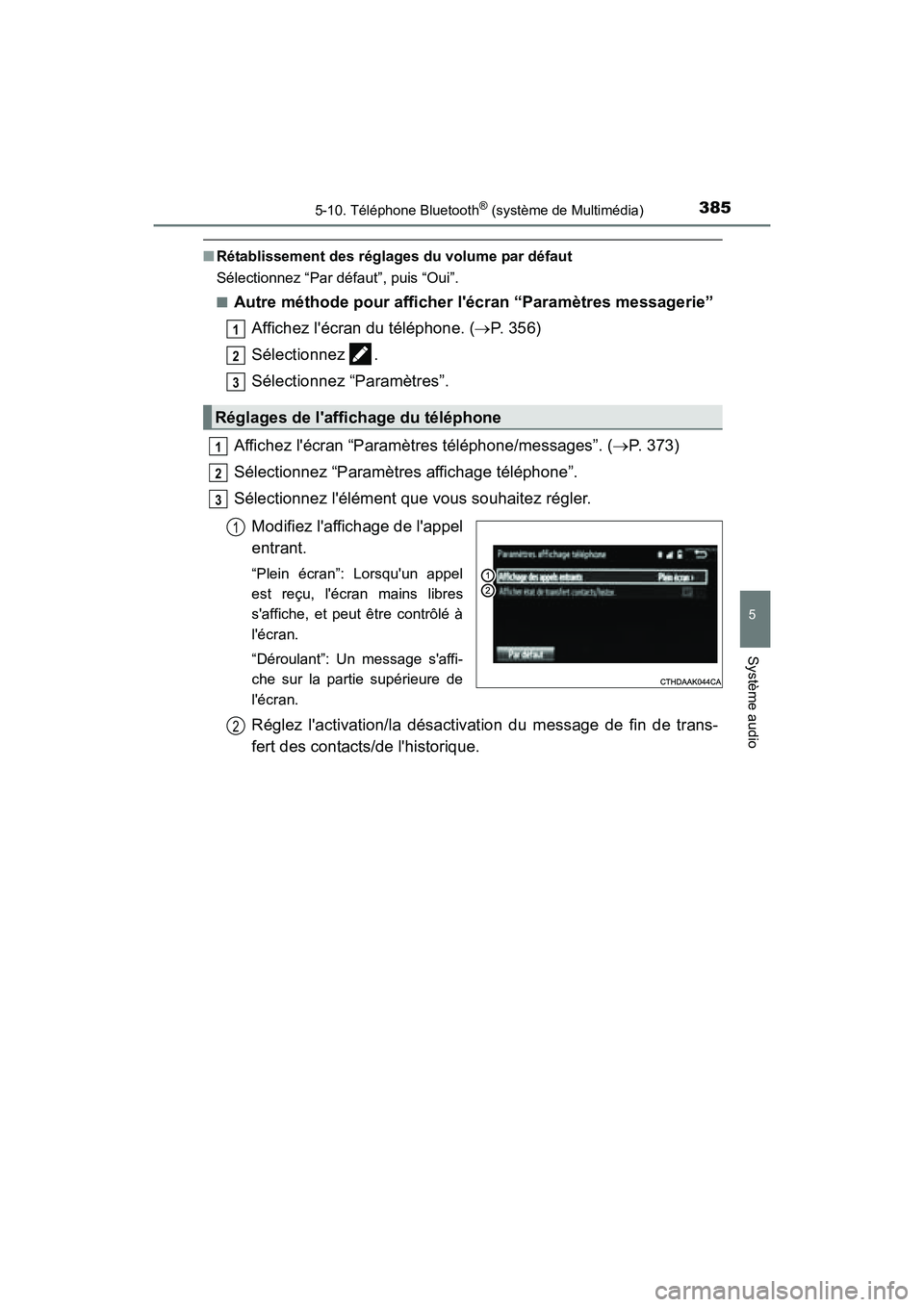
3855-10. Téléphone Bluetooth® (système de Multimédia)
5
Système audio
PRIUS c_D (OM52F96D)
■Rétablissement des réglages du volume par défaut
Sélectionnez “Par défaut”, puis “Oui”.
■
Autre méthode pour afficher l'écran “Paramètres messagerie”
Affichez l'écran du téléphone. ( →P. 356)
Sélectionnez .
Sélectionnez “Paramètres”.
Affichez l'écran “Paramètres téléphone/messages”. ( →P. 373)
Sélectionnez “Paramètres affichage téléphone”.
Sélectionnez l'élément que vous souhaitez régler.
Modifiez l'affichage de l'appel
entrant.
“Plein écran”: Lorsqu'un appel
est reçu, l'écran mains libres
s'affiche, et peut être contrôlé à
l'écran.
“Déroulant”: Un message s'affi-
che sur la partie supérieure de
l'écran.
Réglez l'activation/la désactivation du message de fin de trans-
fert des contacts/de l'historique.
Réglages de l'affichage du téléphone
1
2
3
1
2
3
1
2
Page 388 of 628
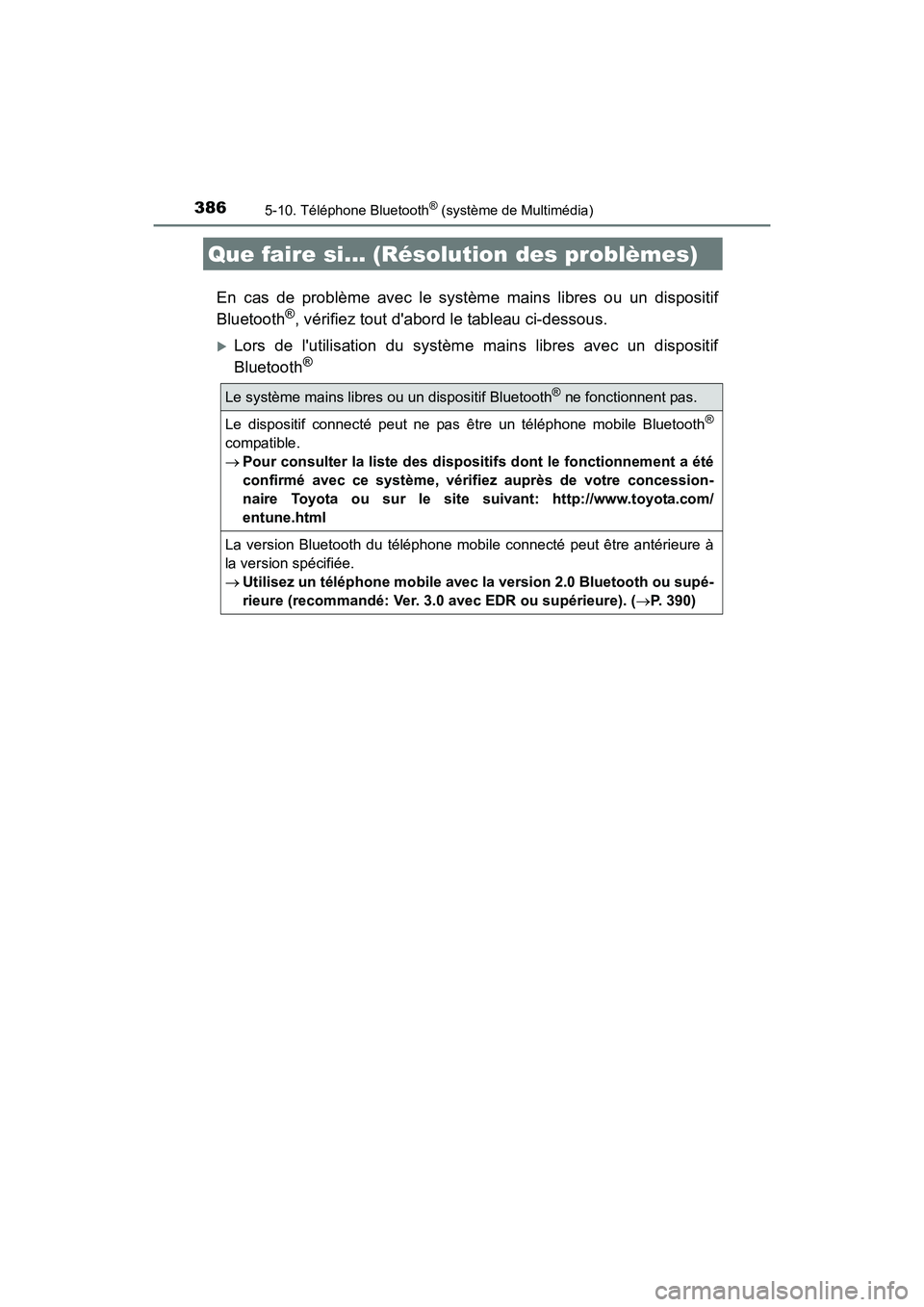
3865-10. Téléphone Bluetooth® (système de Multimédia)
PRIUS c_D (OM52F96D)
En cas de problème avec le système mains libres ou un dispositif
Bluetooth®, vérifiez tout d'abord le tableau ci-dessous.
�XLors de l'utilisation du système mains libres avec un dispositif
Bluetooth®
Que faire si... (Résolution des problèmes)
Le système mains libres ou un dispositif Bluetooth® ne fonctionnent pas.
Le dispositif connecté peut ne pas être un téléphone mobile Bluetooth®
compatible.
→Pour consulter la liste des dispositifs dont le fonctionnement a été
confirmé avec ce système, vérifiez auprès de votre concession-
naire Toyota ou sur le site suivant: http://www.toyota.com/
entune.html
La version Bluetooth du téléphone mobile connecté peut être antérieure à
la version spécifiée.
→Utilisez un téléphone mobile avec la version 2.0 Bluetooth ou supé-
rieure (recommandé: Ver. 3.0 avec EDR ou supérieure). (→ P. 390)
Page 389 of 628
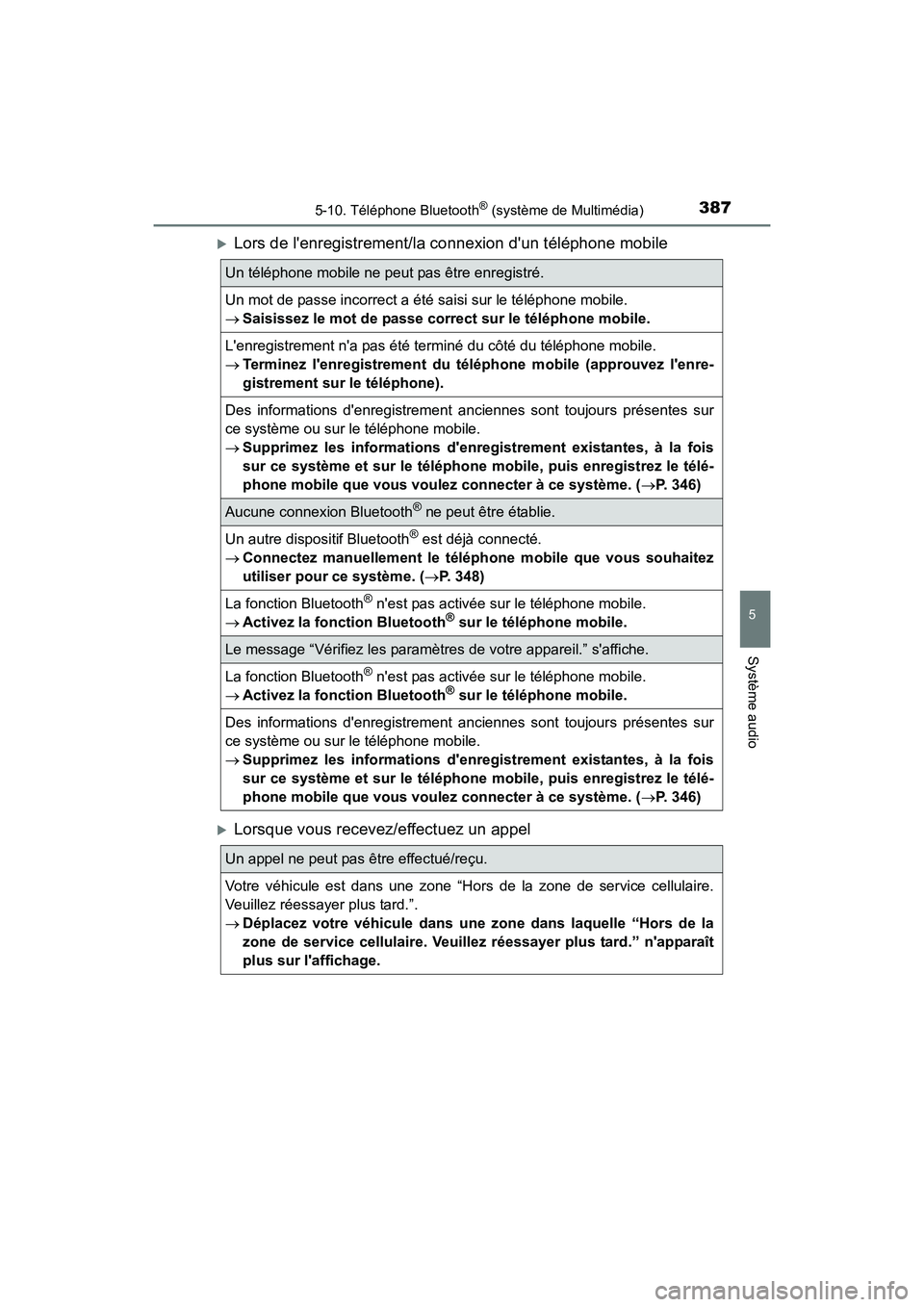
3875-10. Téléphone Bluetooth® (système de Multimédia)
5
Système audio
PRIUS c_D (OM52F96D)
�XLors de l'enregistrement/la connexion d'un téléphone mobile
�XLorsque vous recevez/effectuez un appel
Un téléphone mobile ne peut pas être enregistré.
Un mot de passe incorrect a été saisi sur le téléphone mobile.
→Saisissez le mot de passe correct sur le téléphone mobile.
L'enregistrement n'a pas été terminé du côté du téléphone mobile.
→Terminez l'enregistrement du téléphone mobile (approuvez l'enre-
gistrement sur le téléphone).
Des informations d'enregistrement anciennes sont toujours présentes sur
ce système ou sur le téléphone mobile.
→Supprimez les informations d'enre gistrement existantes, à la fois
sur ce système et sur le téléphone mobile, puis enregistrez le télé-
phone mobile que vous voulez connecter à ce système. ( →P. 346)
Aucune connexion Bluetooth® ne peut être établie.
Un autre dispositif Bluetooth® est déjà connecté.
→ Connectez manuellement le téléphone mobile que vous souhaitez
utiliser pour ce système. ( →P. 348)
La fonction Bluetooth® n'est pas activée sur le téléphone mobile.
→ Activez la fonction Bluetooth® sur le téléphone mobile.
Le message “Vérifiez les paramètres de votre appareil.” s'affiche.
La fonction Bluetooth® n'est pas activée sur le téléphone mobile.
→ Activez la fonction Bluetooth® sur le téléphone mobile.
Des informations d'enregistrement anciennes sont toujours présentes sur
ce système ou sur le téléphone mobile.
→Supprimez les informations d'enre gistrement existantes, à la fois
sur ce système et sur le téléphone mobile, puis enregistrez le télé-
phone mobile que vous voulez connecter à ce système. ( →P. 346)
Un appel ne peut pas être effectué/reçu.
Votre véhicule est dans une zone “Hors de la zone de service cellulaire.
Veuillez réessayer plus tard.”.
→ Déplacez votre véhicule dans une zone dans laquelle “Hors de la
zone de service cellulaire. Veuillez réessayer plus tard.” n'apparaît
plus sur l'affichage.
Page 390 of 628
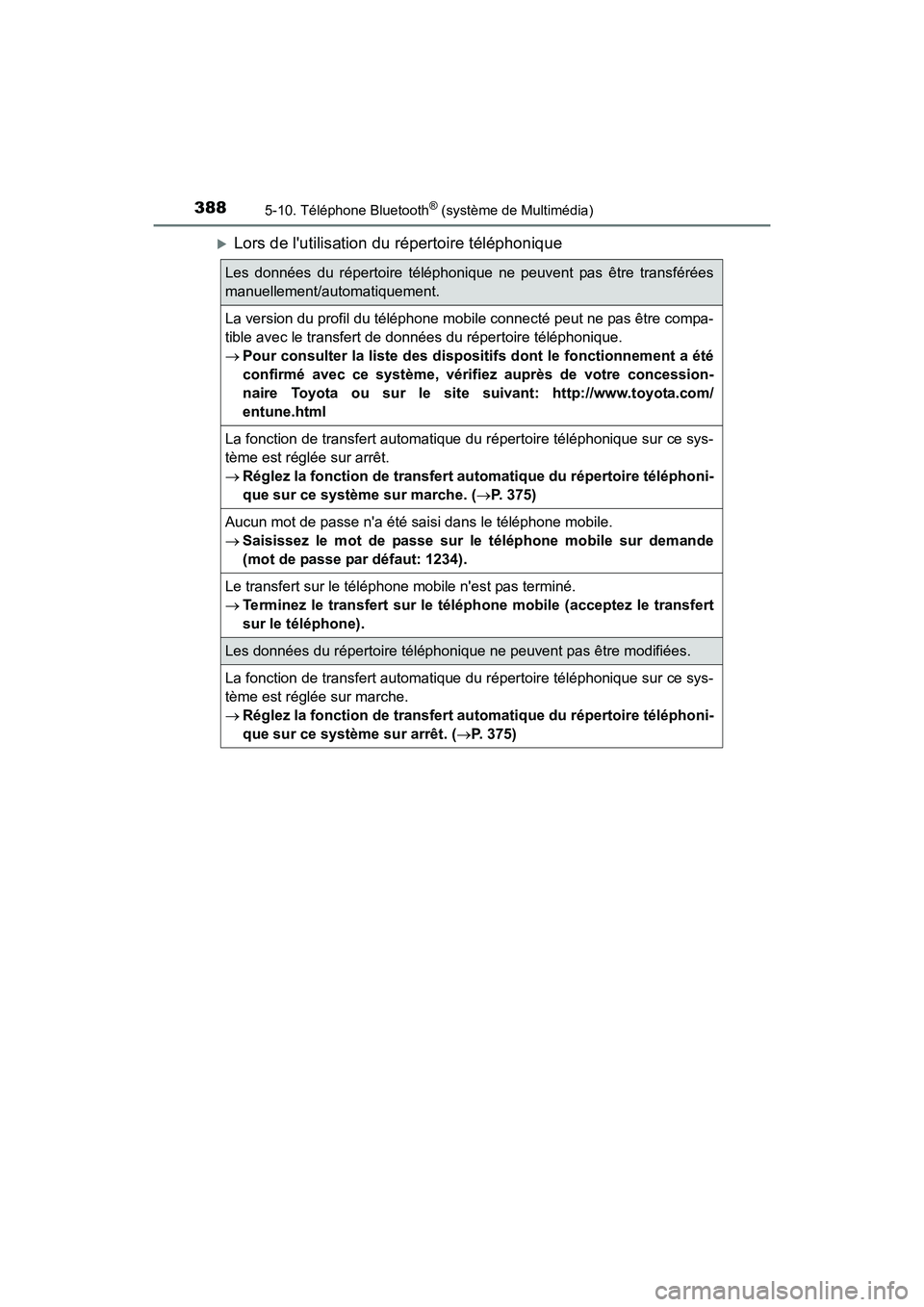
3885-10. Téléphone Bluetooth® (système de Multimédia)
PRIUS c_D (OM52F96D)
�XLors de l'utilisation du répertoire téléphonique
Les données du répertoire téléphonique ne peuvent pas être transférées
manuellement/automatiquement.
La version du profil du téléphone mobile connecté peut ne pas être compa-
tible avec le transfert de données du répertoire téléphonique.
→Pour consulter la liste des dispositifs dont le fonctionnement a été
confirmé avec ce système, vérifiez auprès de votre concession-
naire Toyota ou sur le site suivant: http://www.toyota.com/
entune.html
La fonction de transfert automatique du répertoire téléphonique sur ce sys-
tème est réglée sur arrêt.
→Réglez la fonction de transfert au tomatique du répertoire téléphoni-
que sur ce système sur marche. ( →P. 375)
Aucun mot de passe n'a été saisi dans le téléphone mobile.
→ Saisissez le mot de passe sur le téléphone mobile sur demande
(mot de passe par défaut: 1234).
Le transfert sur le téléphone mobile n'est pas terminé.
→Terminez le transfert sur le télé phone mobile (acceptez le transfert
sur le téléphone).
Les données du répertoire téléphonique ne peuvent pas être modifiées.
La fonction de transfert automatique du répertoire téléphonique sur ce sys-
tème est réglée sur marche.
→ Réglez la fonction de transfert au tomatique du répertoire téléphoni-
que sur ce système sur arrêt. ( →P. 375)